Aqui está um tutorial para conecte suas bibliotecas de jogos do Steam, Xbox Live, Origin, e outras plataformas de jogos para GOG Galáxia .
GOG Galaxy é um lançador de jogo universal usado para baixar, comprar e jogar milhares de jogos pagos e gratuitos. Possui várias funções úteis que você pode usar para otimizar sua experiência de jogo. Uma de suas muitas características inclui Conectar . Com ele, você pode integrar outros clientes e plataformas de jogos com o GOG Galaxy. Ele permite que você combine outras bibliotecas de jogos no GOG Galaxy e conecte seus amigos em todas as outras plataformas de jogos. Agora, vamos verificar como você pode conectar Steam, Epic Games, Xbox Live, Origin e outras bibliotecas de jogos ao GOG Galaxy no seu PC com Windows.
Como conectar Steam, Xbox Live e outras bibliotecas de jogos ao GOG Galaxy?
Aqui estão as principais etapas para conectar suas bibliotecas de jogos do Steam, Xbox Live, Origin, Epic Games e muito mais ao GOG Galaxy:
- Baixe e instale o GOG Galaxy.
- Abra o GOG Galaxy.
- Vá para as configurações.
- Navegue até a guia Integrações.
- Pressione o botão Conectar.
- Faça login na plataforma de jogo selecionada.
Em primeiro lugar, certifique-se de ter baixado e instalado o GOG Galaxy no seu PC com Windows. Em seguida, inicie o aplicativo GOG Galaxy.
adicione o Google Drive ao Explorador de Arquivos do Windows 10

Agora, pressione o ícone de roda dentada no canto superior esquerdo e clique no botão Configurações opção.
alternativa intel compute stick
Depois disso, na janela Configurações, vá para a guia Integrações no painel esquerdo. Aqui, você verá opções para conectar seu GOG Galaxy a diferentes plataformas de jogos, incluindo Steam, Epic Games Store, Origin, Xbox Live, etc.
Ler: O GOG Galaxy não está rastreando meu tempo de jogo .
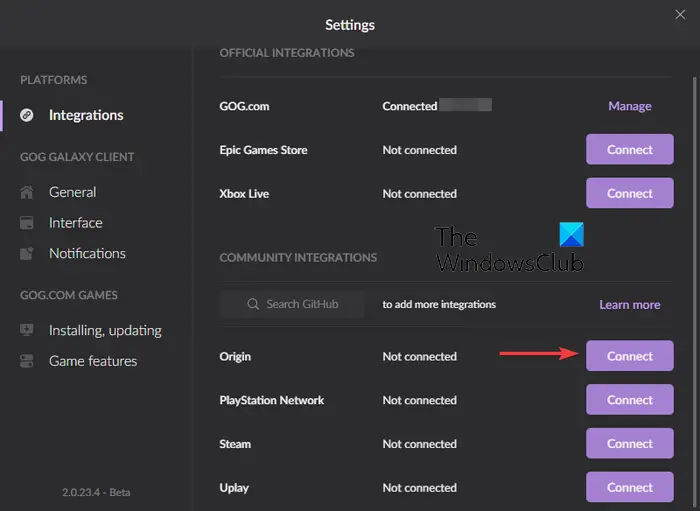
Agora você pode pressionar o botão Conectar botão presente ao lado da plataforma de jogos que você deseja conectar.
Depois de tocar no botão Conectar, você receberá um prompt de confirmação se deseja fornecer acesso GOG Galaxy à sua outra conta de plataforma de jogos. Então, pressione o botão Conectar para prosseguir.
Agora, você será solicitado a inserir as credenciais de login para a plataforma de jogo selecionada. Digite seu endereço de e-mail e senha e, em seguida, clique no botão Entrar.
pesquisa de site privado
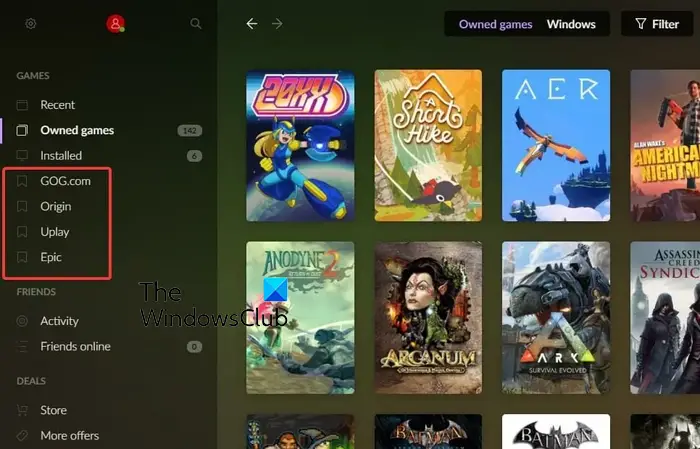
Quando o processo de login estiver concluído, ele importará sua biblioteca de jogos da plataforma escolhida para o GOG Galaxy. Agora você pode acessar outras plataformas de jogos conectadas diretamente da interface principal do GOG Galaxy.
Observe que os jogos de terceiros no GOG Galaxy ainda serão baixados e instalados por meio de sua plataforma de jogos nativa. Suponha que você esteja tentando instalar o Battlefield 2042, ele será instalado via Origin.
O microsoft edge não pode ser aberto usando uma conta de administrador integrada
Ler: Corrigir problema de dados corrompidos do jogo GOG Galaxy .
Você pode usar o GOG no Xbox?
Não, você não pode usar o GOG Galaxy em seus consoles Xbox. É um cliente de jogos apenas para PC. Você pode baixá-lo e instalá-lo em computadores Windows e MAC.
Por que o GOG não está se conectando ao Steam?
Se você não conseguir conectar sua conta Steam ao GOG Galaxy, verifique se as credenciais de login estão corretas. Caso esteja inserindo as credenciais erradas, não será possível conectar o Steam ao GOG Galaxy. Além disso, você pode tentar iniciar o jogo no Steam e verificar se o problema foi resolvido. Além disso, verifique se a privacidade do seu perfil está definida como pública, reinicie o GOG Galaxy ou reinicie o computador para corrigir falhas temporárias.
Agora lê: GOG Galaxy problema de tela preto ou branco .










![Informações do sistema MSINFO32.exe não funcionam [Corrigir]](https://prankmike.com/img/errors/7D/msinfo32-exe-system-information-not-working-fix-1.jpg)

![O hardware deste computador pode não suportar a inicialização deste disco [Corrigir]](https://prankmike.com/img/boot/DF/this-computer-s-hardware-may-not-support-booting-to-this-disk-fix-1.png)


